sublime text3常用的一些快捷键
--------------------------------下面的内容可以打印出来贴在电脑旁提醒自己--------------------
Ctrl + Shift + D 复制当前行(光标所在行),然后粘贴在下一行。(如果先用鼠标选中了某一段代码,按此快捷键等同于复制+粘贴)
Shift + Del 删除光标所在的一行代码
Ctrl + Enter 直接新启一行,在当前(光标所在)行的下面(如果不用这个快捷键,那么操作是:鼠标或键盘移动光标到行尾,然后回车,这样太麻烦了。)。
Ctrl + L 快速选中当前行
Ctrl + P Goto Anything 可以快速模糊匹配到某文件
用@+搜索内容可以在打开的文件内部快速导航(这个功能貌似只有在JS、CSS文件中比较好用。)
多行游标 方法1(查找相同内容): Ctrl + D
方法2(查找相同内容):选中后alt+F3
方法3(在选中的行尾):先选中多行,再Ctrl+shift+L
方法4 :shift+鼠标右键拖动
Ctrl + shift + p 进入命令模式,它的作用就是很多时候不需要记忆快捷键了,搜一下即可。
--------------------------------------------------------下面的内容是详细截图-------------------------------------------------------------
Ctrl + Shift + D 快速复制当前的一行代码,并粘贴在下一行。

------------------------------------------------------------------------------------------------------------------------------
Shift + Del 删除光标所在的一行代码
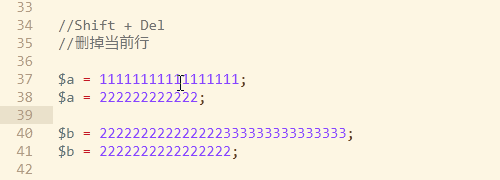
------------------------------------------------------------------------------------------------------------------------------
Ctrl + Enter 直接新启一行
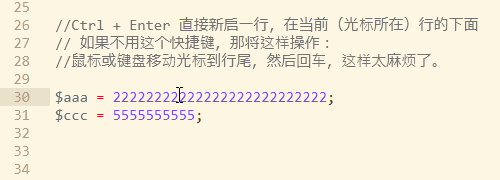
------------------------------------------------------------------------------------------------------------------------------
多行游标----激发方式1:Ctrl + D (连续用,要跳过的用Ctrl + K )
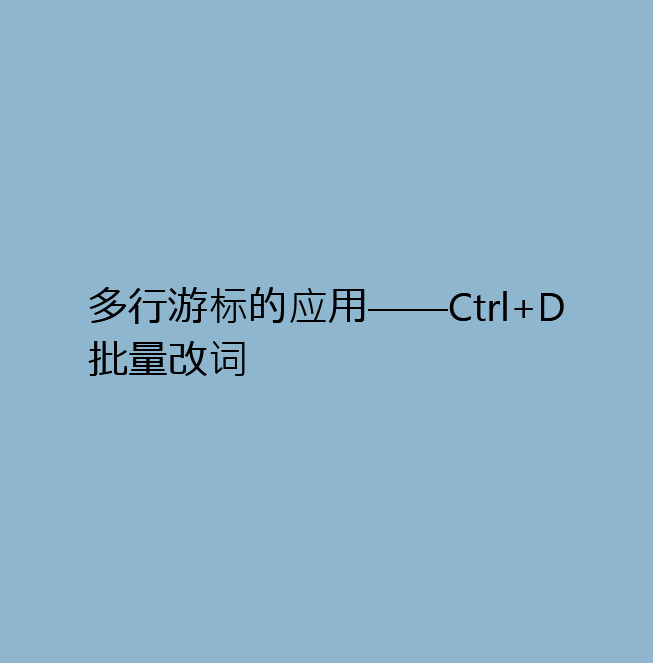
新增的时候,传统用替换的方式不太好做的。这里用Ctrl+k配合Ctrl+D使用

多行游标----激发方式2:Alt + F3 全选的方式产生多行游标
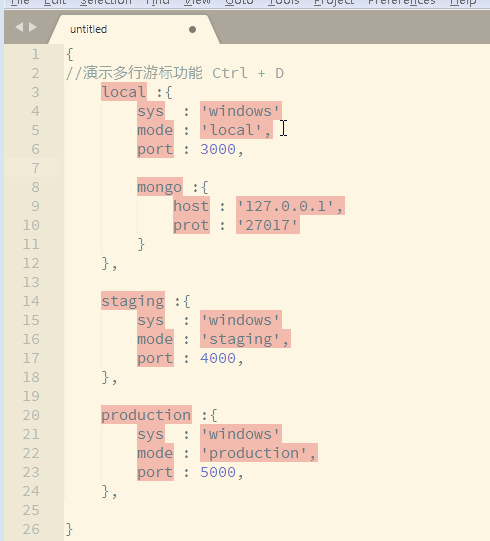
多行游标----激发方式3:先选中(用鼠标或用键盘快捷键)多行,然后Ctrl+shift+L,将在选中的行尾多出光标。
多行游标----激发方式4:光标定个位置后,按住键盘shift键,然后用鼠标右键拖拽试试
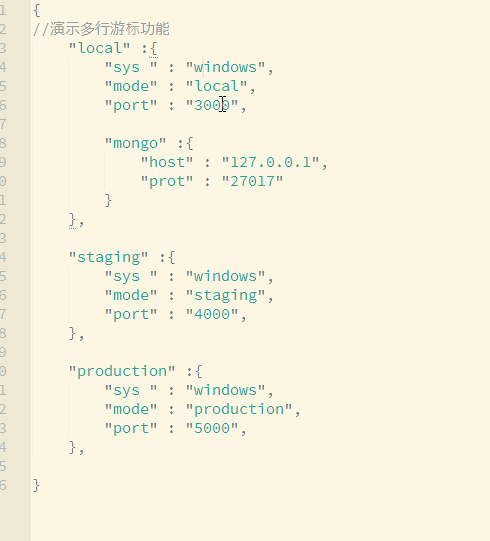
------------------------------------------------------------------------------------------------------------------------------
1.操作
- ctrl+`:打开Sublime Text 控制台(Esc退出)
- Ctrl+Shift+P : 打开命令面板(Esc退出)
- Ctrl + K, Ctrl + B: 组合键,显示或隐藏侧栏
- Alt :光标调到菜单栏,↑↓←→ 移动光标
2.编辑
- Ctr+Shift+D:复制粘贴光标所在行
- Alt+.:关闭标签
- Ctrl+/:用//注释当前行。
- Ctrl+Shift+/:用/**/注释。
- Ctrl + Enter: 在当前行下面新增一行然后跳至该行
- Ctrl + Shift + Enter: 在当前行上面增加一行并跳至该行
- Ctrl + ←/→: 进行逐词移动,
- Ctrl + Shift + ←/→: 进行逐词选择
- Ctrl + Shift + ↑/↓: 移动当前行(文件会被修改)
- Ctrl+KK :从光标处删除至行尾
- Ctrl+K Backspace :从光标处删除至行首
- Ctrl+Z:撤销
- Ctrl+Y:恢复撤销
- Ctrl+J:合并行(已选择需要合并的多行时)
- Ctrl + [: 选中内容向左缩进
- Ctrl + ]: 选中内容向右缩进
3.选择
- Alt+F3:选中关键词后,选中所有相同的词。可以配合Ctrl+D使用。
- Ctrl + D Ctrl + K Ctrl + U:Ctrl + D选择当前光标所在的词并* * 高亮该词所有出现的位置,再次Ctrl + D,会选择该词出现的下一个位置。在多重选词的过程中,Ctrl + K会将当前选中的词进行跳过在多重选词的过程中,Ctrl + U进行回退
- Ctrl+L :选择光标所在整行
- Ctrl+X:删除光标所在行
- Ctrl + J: 把当前选中区域合并为一行
- Ctrl+Shift+M:选中当前括号内容,重复可选着括号本身
4.查找
- (如果有窗口弹出都是Esc退出弹出窗口)
- Ctr+p:输入@显示容器(css或者js里面)
- Ctrl + F: 调出搜索框
- Ctrl + H: 调出替换框进行替换
- Ctrl + Shift + H: 输入替换内容后,替换当前关键字
- Ctrl + Alt + Enter: 输入替换内容后,替换所有匹配关键字。(NOTE: 注意此时如果鼠标焦点在编辑窗口中,则替换失败,将鼠标焦点调到替换框中,Ctrl + Alt + Enter才会起作用)
- Ctrl + Shift + F: 开启多文件搜索&替换
- Alt + C: 切换大小写敏感(Case-sensitive)模式
- Alt + W: 切换整字匹配(Whole matching)模式
- Alt + R: 切换正则匹配模式的开启/关闭
5.跳转
- Ctrl + P:列出当前打开的文件(或者是当前文件夹的文件),输入文件名然后 Enter 跳转至该文件,输入@symbol跳转到symbol符号所在的位置,输入#keyword跳转到keyword所在的位置,输入:n跳转到文件的第n行
- Ctrl + R:列出当前文件中的符号(例如类名和函数名,但无法深入到变量名),输入符号名称 Enter 即可以跳转到该处。
会列出Markdown文件的大纲 - F12: 快速跳转到当前光标所在符号的定义处(Jump to Definition)。比如当前光标所在为一个函数调用,F12会跳转至该函数的定义处。
- Ctrl + G: 输入行号以跳转到指定行
- Ctrl+M:跳转到括号另一半。
6.窗口和Tab页
- Ctrl + N: 在当前窗口创建一个新标签
- Ctrl + Shift + N: 创建一个新窗口(该快捷键 和搜狗输入法快捷键冲突)
- Ctrl + W: 关闭标签页,如果没有标签页了,则关闭该窗口
- Ctrl+Shift+W:关闭所有打开文件
- Ctrl + Shift + T: 恢复刚刚关闭的标签。
- Ctrl +Tag:移动标签。
7.屏幕
- F11: 切换普通全屏
- Shift + F11: 切换无干扰全屏
- Alt + Shift + 2: 进行左右分屏
- Alt + Shift + 8进行上下分屏
- Alt + Shift + 5进行上下左右分屏(即分为四屏)
- Ctrl + 数字键: 跳转到指定屏
- Ctrl + Shift + 数字键: 将当前屏移动到指定屏


 浙公网安备 33010602011771号
浙公网安备 33010602011771号